
时间:2021-03-25 04:05:37 来源:www.win10xitong.com 作者:win10
工作当中常常会使用电脑系统,如果遇到了Win10三招搞定玩游戏不卡顿问题的时候大家会怎么样处理呢?要是您平时不是很喜欢折腾系统的话,面对Win10三招搞定玩游戏不卡顿这样的问题肯定就不知道该怎么解决了。要是没有人来帮你处理,或者你想靠自己解决Win10三招搞定玩游戏不卡顿问题的话,小编整理出了操作流程:1、按 Win + S 组合键,打开搜索,搜索框中,输入注册表,然后点击并打开系统给出的最佳匹配注册表编辑器应用;2、注册表编辑器窗口中,依次展开到以下路径:计算机\HKEY_LOCAL_MACHINE\SYSTEM\CurrentControlSet\Services\Tcpip\Parameters\Interfaces就完美的搞定了。要是还不明白的话就可以一起再来看看Win10三招搞定玩游戏不卡顿的具体操作步骤。

一、关闭Nagle算法
Nagle 算法是TCP协议里的一套算法,可以将数据小包统一打包成为一堆再发送,减少传输次数,主要用来提高带宽利用率避免网络拥堵。最大问题就是导致某些在线操作延迟过高,进而导致网游卡顿。
1、按 Win + S 组合键,打开搜索,搜索框中,输入注册表,然后点击并打开系统给出的最佳匹配注册表编辑器应用;
2、注册表编辑器窗口中,依次展开到以下路径:计算机\HKEY_LOCAL_MACHINE\SYSTEM\CurrentControlSet\Services\Tcpip\Parameters\Interfaces
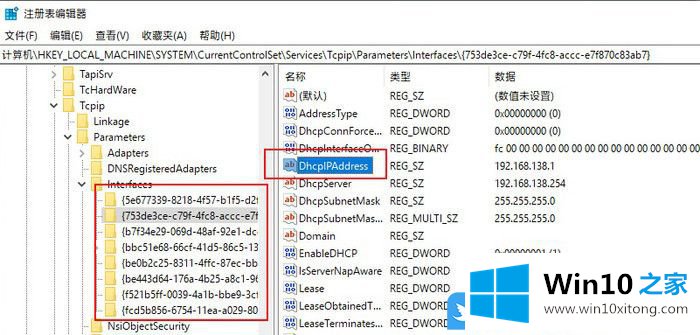
3、依次点击Interfaces下方注册表项,检查右侧窗口中,是否包含 DhcpIPAddress 值;
4、在包含 DhcpIPAddress 的子项下,分别建立两个DWORD(32)值 ,分别命名为 TcpAckFrequency 和 TCPNoDelay ,键值全部设为 1 注意:包含 DhcpIPAddress 的子项可能不只一个,所有的都要添加。
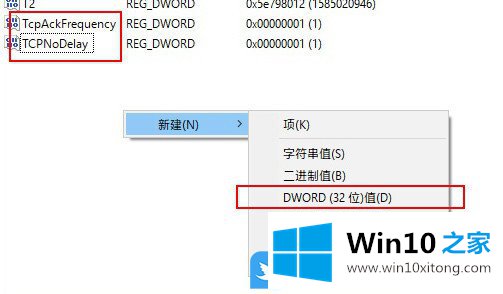
5、保存注册表,并重启电脑,Nagel就被完全禁用了。
二、设置图形性能
按 Win + i 组合键,打开Windows 设置,点击设置 - 系统 - 显示,右侧窗口,拉到最下,点击图形设置;
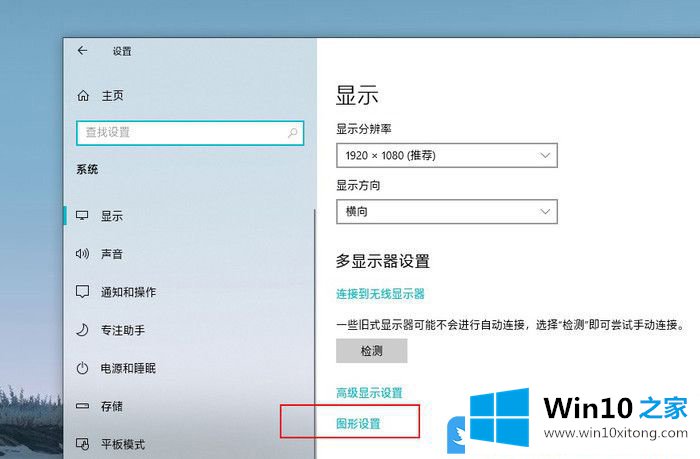
默认情况下,Win10会将本机安装的游戏全部列出,并依据游戏类别自动赋予高性能或节能。但是,这里我们要做的是,保证所有游戏均运行在高性能模式下,如果自己要玩的游戏没找到,可以点击浏览手动添加,然后赋予高性能模式(注意区分游戏是桌面应用还是 Microsoft Store 应用)。
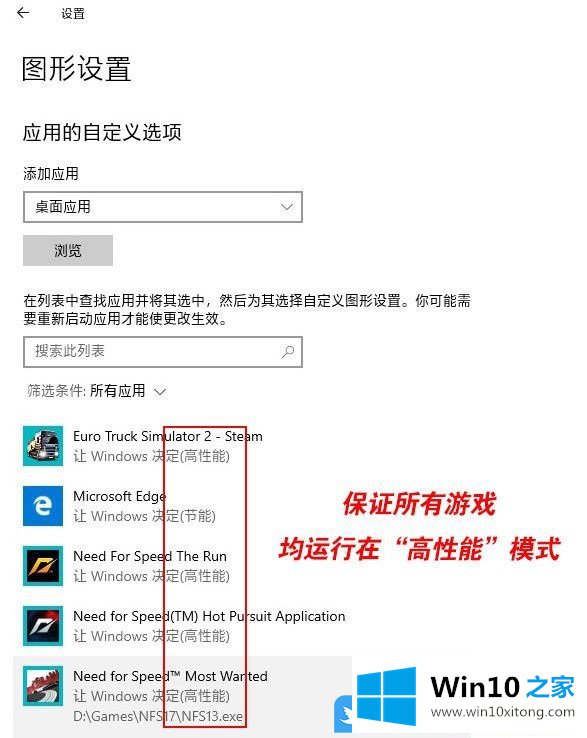
三、禁止全屏优化
全屏优化是游戏在切换到桌面的一瞬间,会有一段黑屏,全屏优化模式下,显卡会渲染游戏,因此游戏的性能会略好一些(即进入和退出游戏时会有一瞬间黑屏),而非全屏优化模式下,显卡除了要渲染游戏还要同时兼顾桌面,性能稍逊一些。
1、右键游戏,在打开的菜单项中,选择属性;
2、游戏属性窗口中,依次点击兼容性选项卡 - 禁用全屏优化,取消禁用全屏优化,重新启动游戏即可;
注:这项功能与电脑硬件及游戏均有关系,有人勾选后流畅,有人取消后流畅,具体是否勾选,还是以大家电脑上的实测结果来定。

四、开启Win10游戏模式
Win10内置游戏模式,有三大作用,一是负责给游戏分配更多的CPU与显卡资源,二是挂起不相关的进程,三是禁止游戏过程中Wn10的自动更新。
默认情况下,这项设置是自动打开的,通常不需要我们操作。
路径:设置 - 游戏 - 游戏模式,保持右窗口游戏模式为勾选状态。
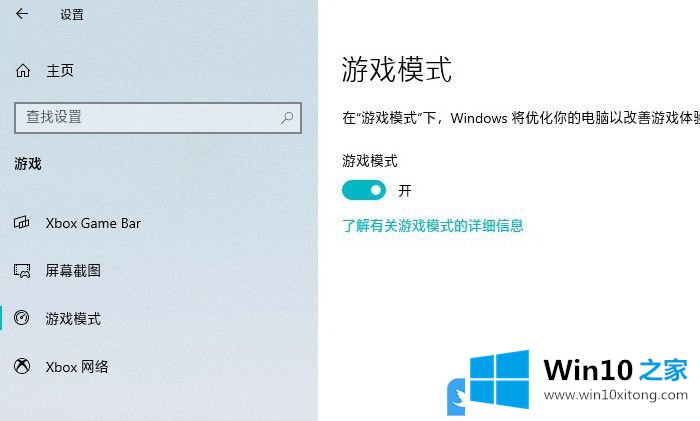
随着新技术的加入,很多新游戏在Win10系统中有了很多可以发挥的空间。以上就是Win10三招搞定玩游戏不卡顿|Win10游戏优化设置教程文章。
以上内容就是今天的全部教程了,Win10三招搞定玩游戏不卡顿的具体操作步骤就给大家说到这里了。我们很高兴能够在这里给大家分享电脑知识,谢谢各位。